Mi primer App Dockerizada
Previamente instalamos y configuramos Docker en Fedora. Ahora generaremos un contenedor a partir del código fuente de una aplicación.
1 Generando un contenedor a partir de código
Descargamos el código fuente inicial (en este caso con git) en alguna ubicación de su equipo, desde la consola podemos clonar el repositorio:
git clone https://github.com/jquirozo/Docker5min.git
En el mismo nivel que el archivo package.json se agrega un archivo nuevo (sin extensión .txt o ninguna otra) llamado Dockerfile, con el siguiente contenido:
FROM node:12-alpine
RUN apk add --no-cache python g++ make
WORKDIR /app
COPY . .
RUN yarn install --production
CMD ["node", "src/index.js"]En la línea de comandos se crea una nueva imagen de contenedor:
docker build -t getting-started .Este comando descarga la imagen alpine como se indica en la instrucción FROM de nuestro Dockerfile. La opción -t coloca una etiqueta a la imagen, se puede referir a esta imagen cuando ejecutamos un contenedor. Al final del comando, el punto, indica a Docker que debe buscar el Dockerfile desde el directorio actual.
Podremos ver la imagen recién creada con el siguiente comando:
docker images2 Iniciando la aplicación Docker
Actualmente tenemos una imagen, pero aún no podemos verla en ejecución. Para poder comenzar a utilizarla necesitamos indicarle a Docker que ejecute una instancia de dicha imagen, lo cual generará un contenedor. Ejecutamos el comando run para dicho objetivo:
docker run -dp 3000:3000 getting-started-d indica que ejecutaremos el contendor en segundo plano (detached)
-p indica el mapeo de puerto entre el host y el contenedor, sin este mapeo no podríamos acceder a la aplicación.
Podemos consultar los contenedores actuales:
docker container lsObservamos que el contenedor con la etiqueta getting-started esta disponible en la dirección http://localhost:3000. Podremos ingresar dicha dirección en nuestro navegador preferido:
Bastaron un par de instrucciones para "Dockenizar" y poner en marcha una aplicación.







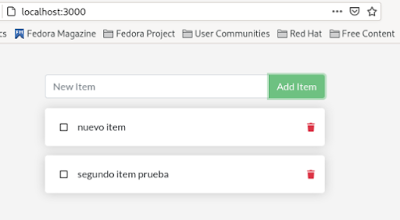
Comentarios
Publicar un comentario